Win7系统一直提示rundll32已停止工作的解决方法
编辑:chenbx123 来源:U大侠 时间:2017-08-16
Win7系统提示rundll32已停止工作怎么办?系统经常提示rundll32已停止工作该如何解决呢?下面给大家推荐2种解决Win7系统电脑提示rundll32已停止工作的方法。
解决方法:
一、替换rundll32文件
1、打开电脑左下角【开始菜单】,在左下角搜索栏输入C:/windows/system32 ,点击打开system32文件夹。
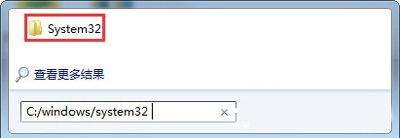
2、进入system32文件夹,找到rundll32文件,右键点击选择【属性】选项。
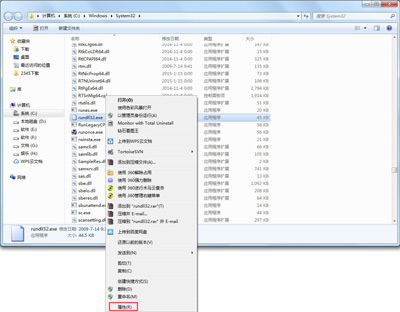
3、进入属性对话框,点击上方【安全】选项。
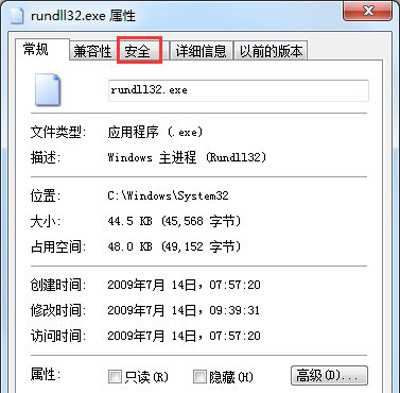
4、进入安全界面,选中我们当前电脑账号名称,然后点击下方【编辑】。
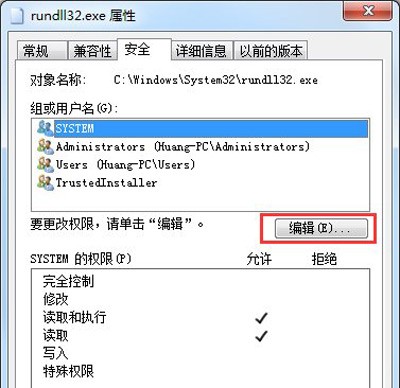
5、进入编辑界面,将【完全控制】勾选,然后点击确定。(不获取权限的话无法替换文件)
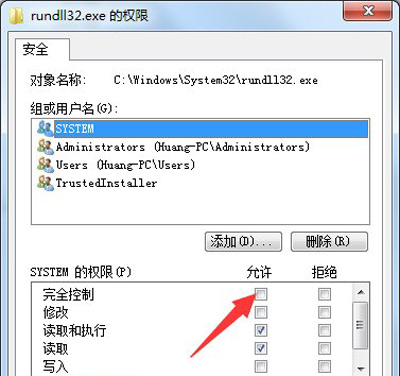
6、用U盘从一台能够正常使用的电脑复制C:/windows/system32文件夹下rundll32文件,拷贝到我们电脑该目录下,进行文件覆盖。
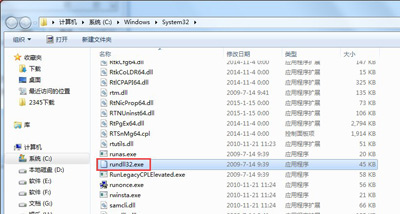
二、病毒查杀
1、打开360杀毒软件,进入主界面,点击左下角【查杀修复】。
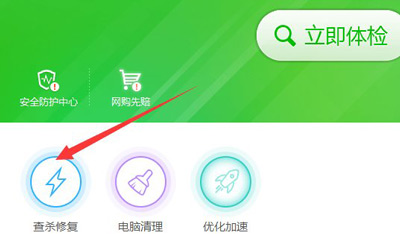
2、选择扫描方式,为了彻底清除病毒,建议选择【全盘扫描】等待扫描完成,清理即可。
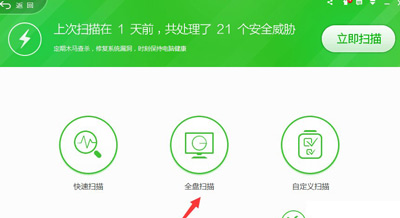
Win7系统相关问题推荐:
更多精彩内容,请关注U大侠官网或者关注U大侠官方微信公众号(搜索“U大侠”,或者扫描下方二维码即可)。

U大侠微信公众号
有问题的小伙伴们也可以加入U大侠官方Q群(129073998),U大侠以及众多电脑大神将为大家一一解答。
分享:






